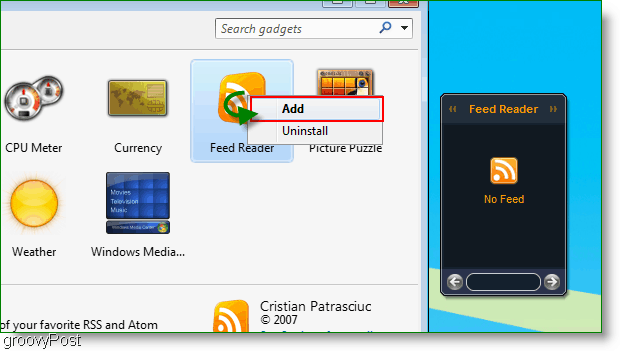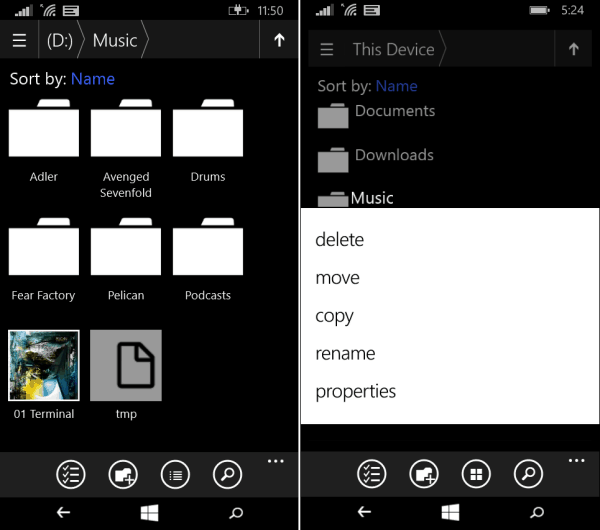Ultimo aggiornamento il

Vuoi goderti i contenuti del piccolo schermo su uno più grande? Puoi eseguire il mirroring del tuo iPhone o iPad su una TV utilizzando un dispositivo Roku seguendo questi passaggi.
Fan di uno schermo più grande? Potresti prendere in considerazione lo streaming o il "mirroring" dei contenuti dal tuo iPhone alla TV se dispone della funzionalità AirPlay. Sfortunatamente, non tutte le smart TV supportano AirPlay. Tuttavia, puoi connettere un Roku e ottenere la funzionalità AirPlay.
L'utilizzo di un Roku per AirPlay è utile se si desidera eseguire il mirroring del display del telefono per qualcosa di più dell'invio di un singolo video o brano. Inoltre, puoi rivedere una serie di contenuti, inclusi i giochi dall'iPad.
Per eseguire il mirroring di un iPhone su Roku, segui i passaggi seguenti.
Requisiti di sistema per eseguire il mirroring di iPhone su Roku
Per utilizzare AirPlay da un iPhone o iPad, devi assicurarti che Roku e iPhone soddisfino entrambi i seguenti requisiti:
- Dispositivi collegati alla stessa rete.
- Esecuzione di un sistema operativo Roku OS 9.4 o superiore.
- Avere un Roku supportato da AirPlay 2.
- Avere un iPhone o iPad supportato da AirPlay 2.
Come configurare il tuo Roku per il mirroring di iPhone
Il mirroring del tuo iPhone su Roku fa molte cose. Ad esempio, puoi esaminare tabelle e grafici relativi al lavoro o divertirti a trasmettere in streaming un gioco o una serie di video musicali da YouTube.
Se i tuoi requisiti sono corretti, dovrai configurare il tuo Roku per supportare il mirroring dell'iPhone.
Per configurare un Roku per il mirroring di iPhone:
- Sul telecomando Roku, premi il tasto Casa pulsante.
- Vai a Impostazioni > Apple AirPlay e HomeKit.
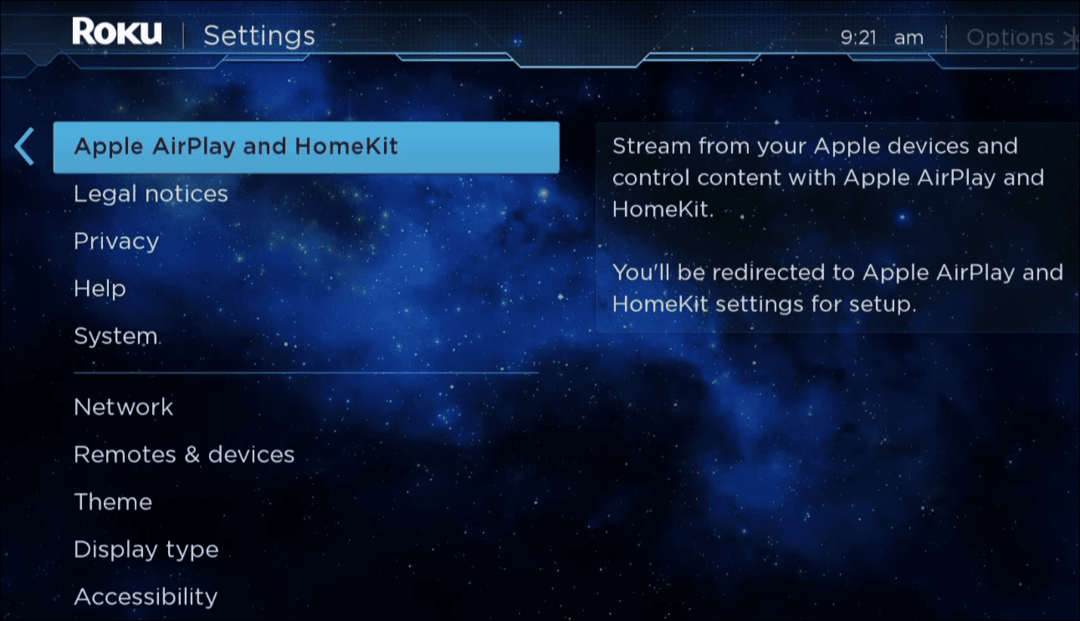
- Evidenziare Apple AirPlay e HomeKit e premere OK sul telecomando.
- Quando il Impostazioni AirPlay apparire, selezionare AirPlay nella parte in alto a destra del display e verifica che sia impostato su SU.
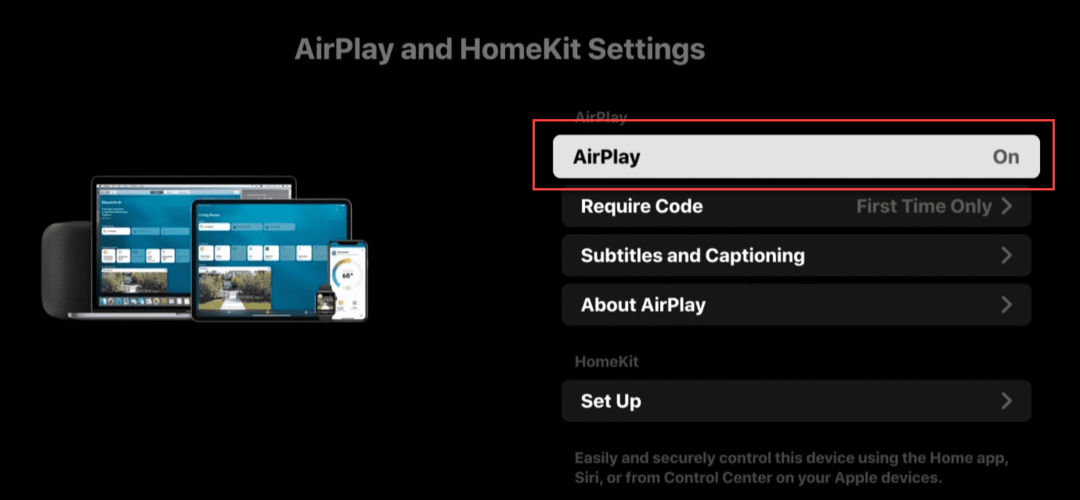
- Passa a Schermo di casa e scegli Impostazioni > Sistema > Mirroring schermo.
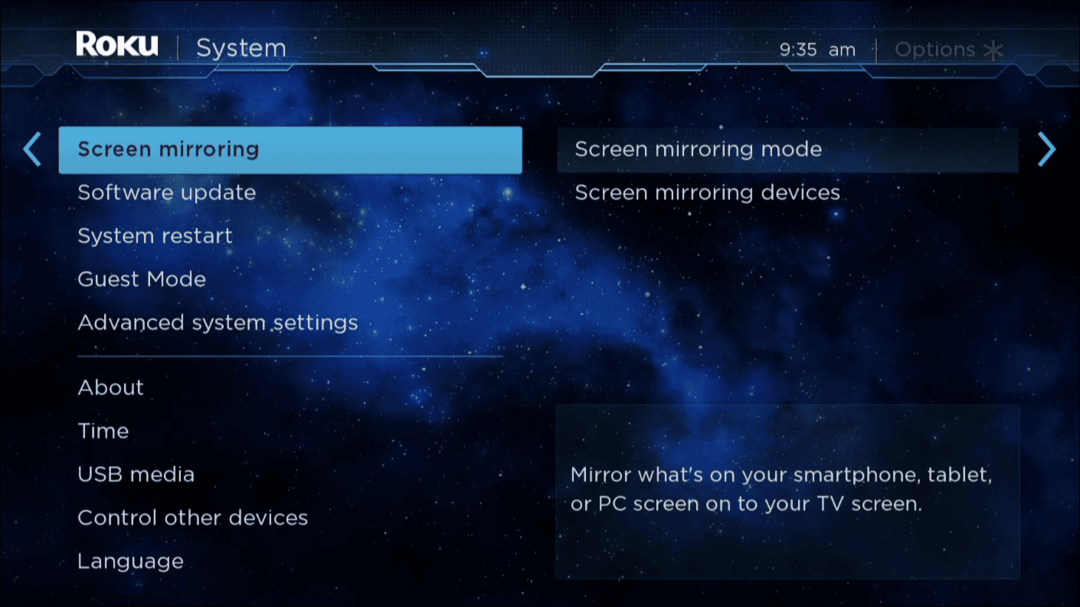
- Scegliere Modalità di mirroring dello schermo e impostalo su Richiesta o Consenti sempre.
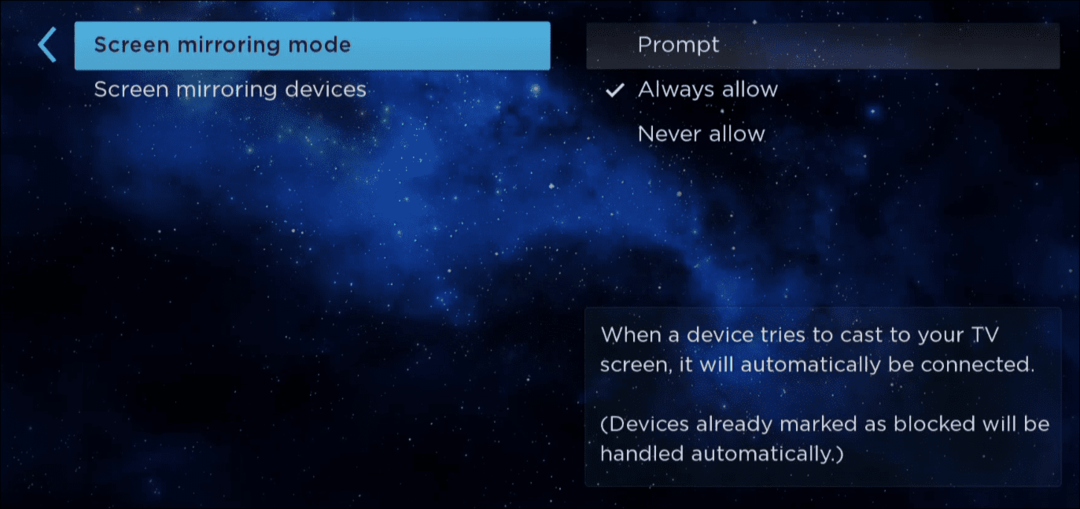
Come eseguire il mirroring del tuo iPhone su Roku
Dopo aver abilitato la modalità di mirroring dello schermo sul tuo Roku, sarai in grado di eseguire il mirroring del tuo iPhone o iPad sul tuo dispositivo Roku.
Per eseguire il mirroring del tuo iPhone o iPad su Roku:
- Aprire Centro di controllo sul tuo iPhone o iPad e tocca Clonazione schermo pulsante.
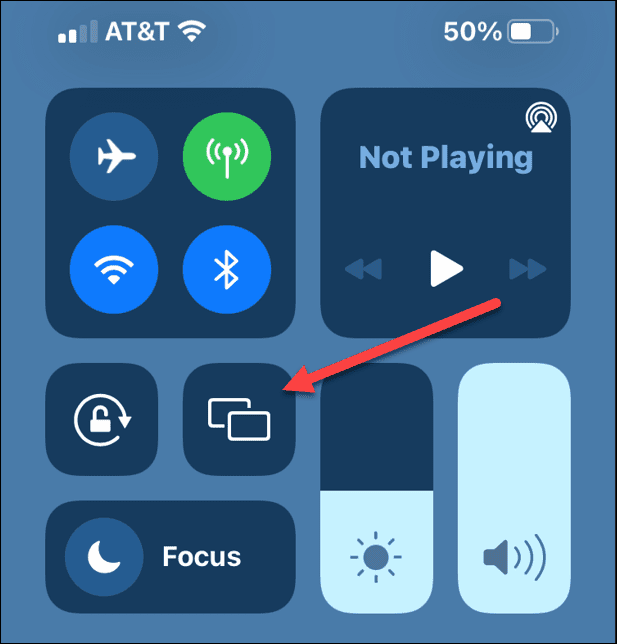
- Seleziona il dispositivo Roku su cui desideri eseguire il mirroring del tuo dispositivo iPhone o iPad. Se ne hai più di uno, assicurati di selezionare quello corretto.
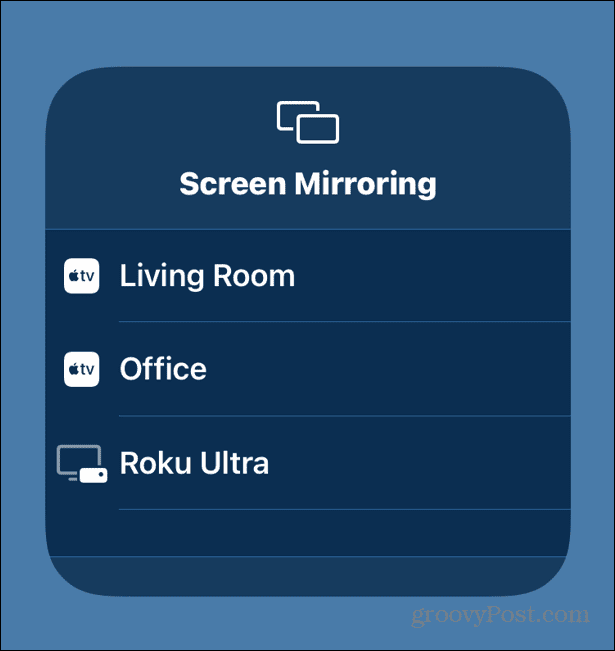
- Lo schermo del tuo iPhone rispecchierà il contenuto del suo schermo sul Roku che hai selezionato sulla tua TV più grande o più piccola. Lo schermo dell'iPhone o dell'iPad non riempie la TV a causa della differenza nell'orientamento dello schermo.

Vedrai barre nere su entrambi i lati invece di uno schermo pieno quando esegui il mirroring dello schermo dell'iPhone o dell'iPad. Puoi usare il tuo iPhone o iPad proprio come faresti di solito e rifletterà tutti i tuoi tocchi, scorrimenti e altre azioni sullo schermo televisivo.
Come impedire a iPhone di eseguire il mirroring del tuo iPhone
Puoi terminare il processo di mirroring quando hai completato il processo di streaming. Tuttavia, se è necessario interrompere il mirroring, ci sono un paio di modi per farlo, ed entrambi sono semplici.
Per interrompere il mirroring del tuo iPhone o iPad su Roku:
- Un metodo semplice per interrompere il mirroring è premere il tasto Pulsante Home sul tuo telecomando Roku o App mobile Roku.
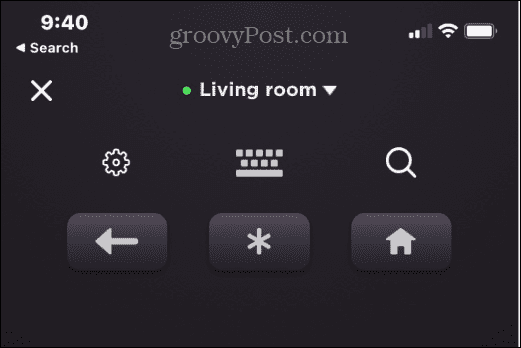
- In alternativa, apri Centro di controllo sul tuo iPhone o iPad e tocca Pulsante di specchiatura. Quando viene visualizzato l'elenco dei dispositivi, toccare il Smetti di rispecchiare opzione in basso.
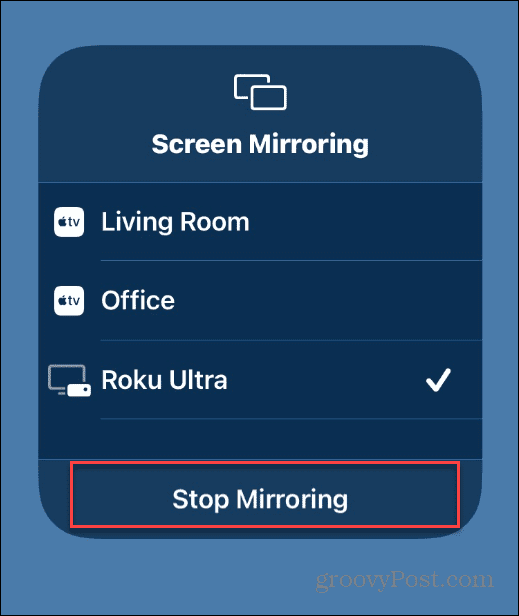
Usare il tuo Roku con i dispositivi Apple
Se non conosci Roku, vale la pena notare che il mirroring del tuo iPhone o iPad sul tuo Roku non è l'unica cosa di cui è capace. Una delle caratteristiche trascurate di Roku è utilizzando la modalità di ascolto privato. Se il tuo Roku ti sta dando problemi, uno dei primi passaggi per la risoluzione dei problemi è riavvia il tuo Roku.
Potresti anche essere interessato alla visualizzazione menu segreti su Roku o imparare a blocca YouTube su Roku. Se il telecomando Roku non funziona, abbiamo suggerimenti su riparare il telecomando Roku. A proposito di telecomando, scopri come farlo cambia il volume su Roku.
Come trovare il codice Product Key di Windows 11
Se è necessario trasferire il codice Product Key di Windows 11 o semplicemente per eseguire un'installazione pulita del sistema operativo,...
Come cancellare la cache di Google Chrome, i cookie e la cronologia di navigazione
Chrome fa un ottimo lavoro nel memorizzare la cronologia di navigazione, la cache e i cookie per ottimizzare le prestazioni del browser online. Ecco come...
Abbinamento dei prezzi in negozio: come ottenere i prezzi online durante gli acquisti nel negozio
Acquistare in negozio non significa dover pagare prezzi più alti. Grazie alle garanzie di abbinamento dei prezzi, puoi ottenere sconti online mentre fai acquisti a...